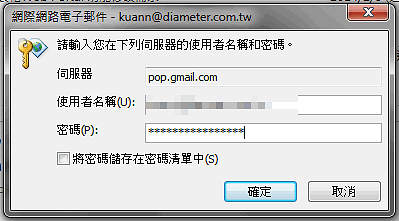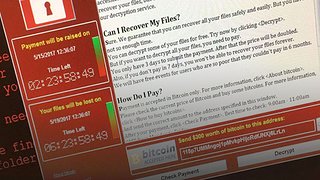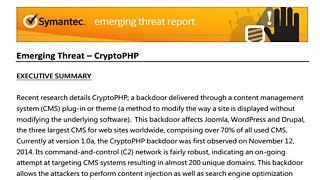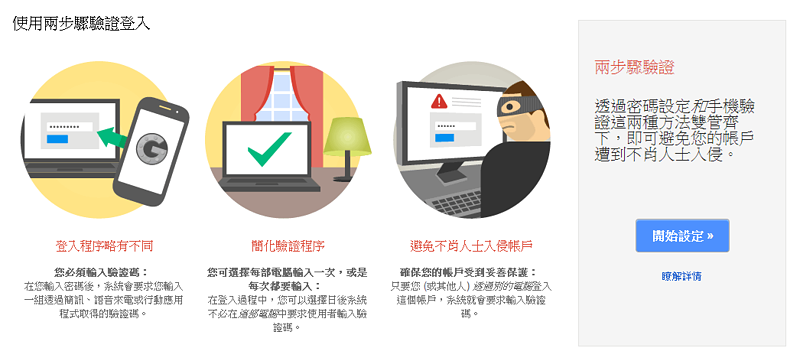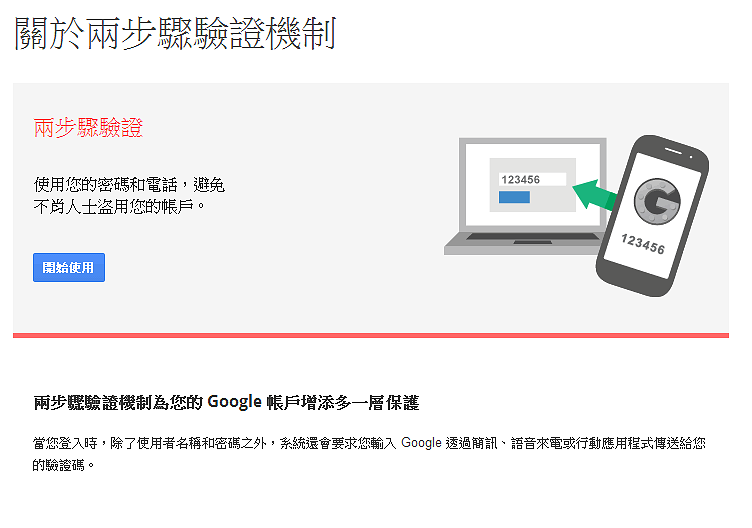
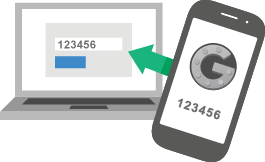
似乎很多人的 gmail 被入侵,或是被猜到密碼,換了密碼也沒有效?
其實 google 提供兩步驟驗證功能。雖然有點麻煩,但是會讓你的帳號安全性大大的增加喔!
設定前,請先把你的手機準備好喔~
步驟
1.
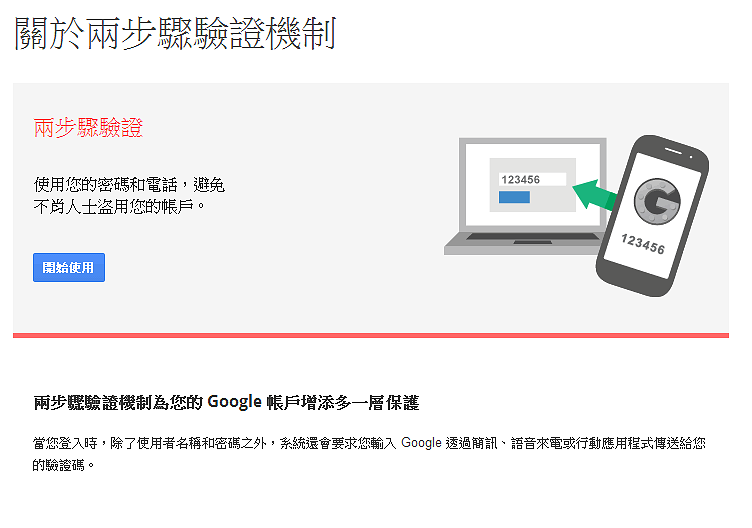
3.
輸入你的手機號碼,然後等著收簡訊
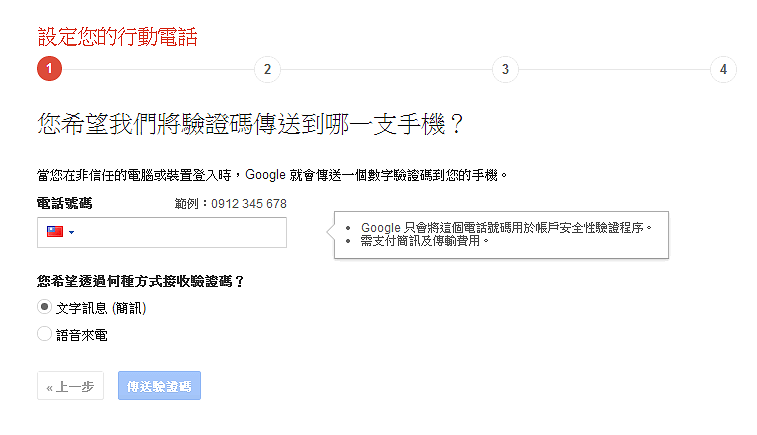
4.
輸入你收到的簡訊
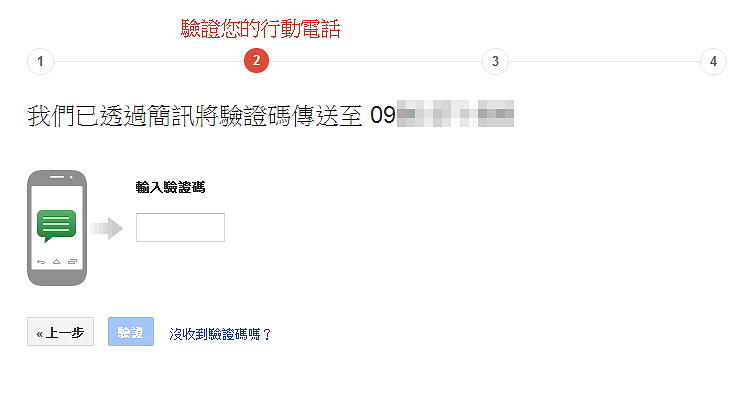
5.
如果這是你常用的電腦,那就勾選 [信任這部電腦],否則的話就把打勾取消
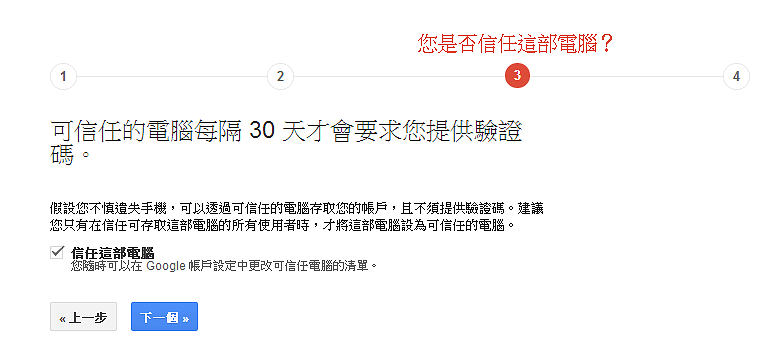
6.
按下 [確認] 啟用兩步驟驗證功能
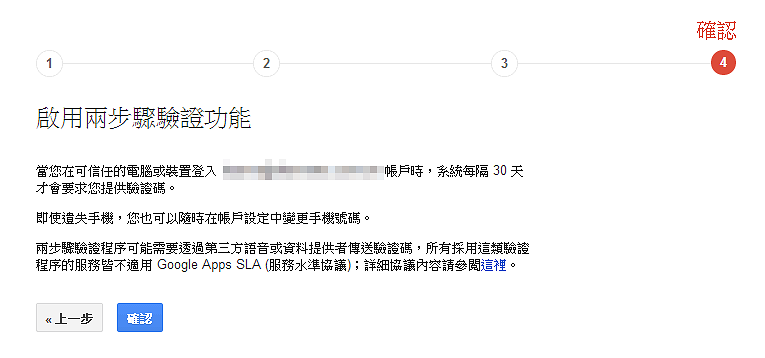
7.
產生備用碼
這是避免你手機遺失,可以把備用碼另外存起來,當你沒有手機遺失,或是沒電的時候可以使用。
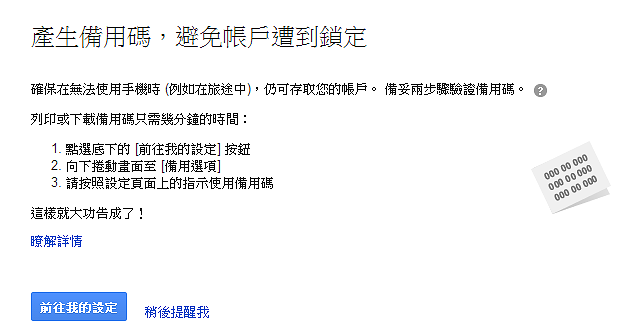
8.
當你啟用兩步驟驗證之後,你會發現你手機立刻不能收 gmail 的信了!所以這個時候需要 [重新連結您的應用程式與裝置]
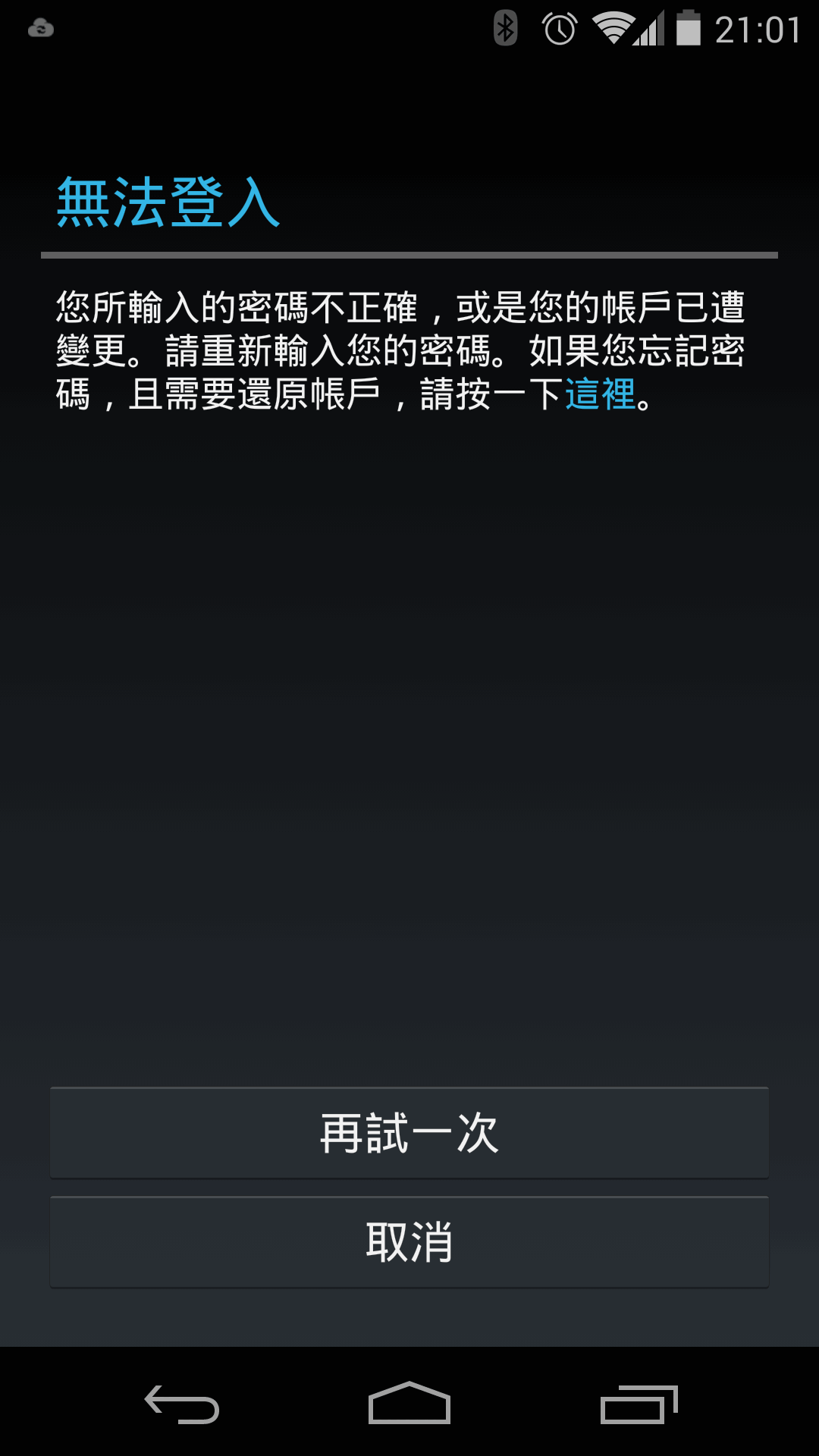
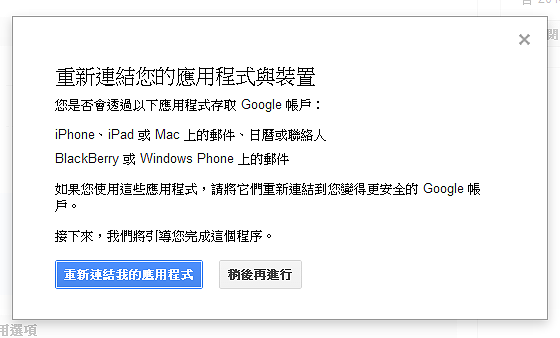
9.
這裡輸入一個你容易識別的名稱,比如 Nexus 5
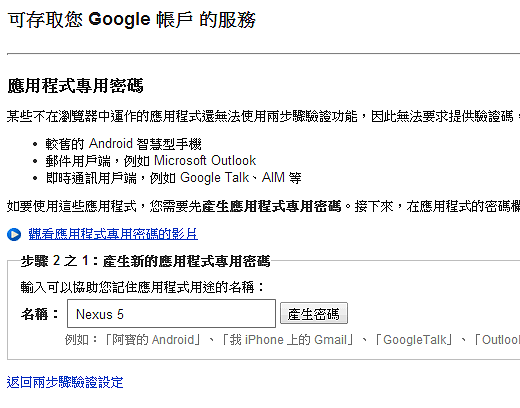
10.
按下後會出現一個密碼,把這個密碼輸入到你的手機裡面。
Google 很貼心的可以略過空格,亦即沒有輸入空格也沒關係。
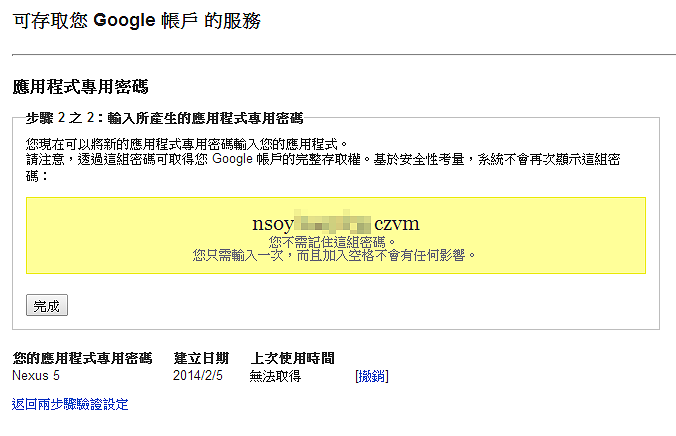
11.
如果你有用 Outlook ,那就要新增另一組名稱以及密碼了!